LG Airco registreren in de LG ThinQ App en verbinden met WiFi.
Voorwaarden voor uw router:
* Gebruik altijd een 802.11b/g/n 2,4 GhzWifi netwerk verbinding.
* Plaats het product dicht bij de router zonder obstakels tussen het product en de router.
* Zorg ervoor dat de SSID naam van hetWi-Fi netwerk geen niet-Engelse of speciale tekens bevat.
Instellingen voor uw iPhone, ga naar:
1. Instellingen / Mobiel Netwerk en zet ‘Mobile data’ uit.
2. Instellingen en zet ‘Bluetooth’ uit.
3. Instellingen / Privacy en zet ‘Locatievoorzieningen’ aan.
4. Instellingen / Privacy / ThinQ App en zet ‘Locatie bij gebruik ’ (benaming kan variëren) aan.
5. Instellingen en zet ‘WiFi’ aan.
6. Maak verbinding met uwWi-Fi thuis-netwerk of een mobiele hotspot.
Instellingen voor de LG ThinQ App:
1. Open de LG ThinQ App.
2. In het hoofdscherm, druk op de drie strepen rechtsbovenin het scherm en controleer of u bent ingelogd op
uw account. Is dit niet het geval maak dan een keuze uit één van de aangeboden inlog mogelijkheden.
U wordt na het aanmelden op uw account automatisch teruggebracht naar het hoofdscherm van de LG
ThinQ app.
Uw LG Airco verbinden met de LG ThinQ App:
1. Klik bovenaan op het ‘+’ teken in de LG ThinQ app om een LG Product toe te voegen.
2. Swipe omhoog en kies uw product uit de lijst.
3. Volg de instructies bij stap 1 t/m 3 om het product te verbinden:
* Opmerking Stap 1: Er wordt u gevraagd een verbinding te maken tussen uw iPhone en het door de
LG Airco uitgezonden WiFi Netwerk. Er wordt u één van de onderstaande mogelijkheden
aangeboden:
SSID naam Wachtwoord Voorbeeld wachtwoord
1 LGE_AC_**** ******** Voer de 4 karakters tweemaal in, bijvoorbeeld:
**** = 30A1. Ingeven: 30A130A1
2 LGE_AC_**-**-** lge12345 nvt
4. Voer de instructie bij Stap 1 in de ThinQ App uit en controleer op de LG Airco of het WiFi icoontje oplicht.
5. Ga naar: Instellingen [in iPhone] / WiFi, selecteer het gevonden LGE_netwerk (LGE SSID naam) en voer het
bijbehorend wachtwoord in (zie tabel hier boven).
* Nadat de verbinding tot stand is gebracht verschijnt er een LG ThinQ App melding bovenin uw
scherm, druk op deze melding. Ontvangt u geen melding open dan de ‘ThinQ App’ om het
registreren voort te zetten.
6. Er wordt nu gevraagd verbinding te maken met uwWiFi thuis-netwerk. Voer uwWiFi thuis-netwerk
wachtwoord in en klik op ‘uitstekend’ of ‘ verbinden’.
7. Zodra de verbinding tot stand is gebracht wordt uw product weergegeven in het hoofdscherm van de LG
TinQ App. U kunt nu uw LG Airco via de LG ThinQ App bedienen.
Tip: U kunt de weergegeven naam van uw LG Airco wijzigen. Ga naar:
1. Het geregistreerde product.
2. ‘Instellingen’ (via de drie puntjes rechtsbovenin het scherm).
3. ‘Bijnaam wijzigen’.
Indien de verbinding niet tot stand kan worden gebracht:
1. Klik op de tekst ‘Probeer opnieuw’.
2. Ga verder vanaf Stap 3 uit in ‘Uw LG Airco verbinden met de LG ThinQ App’.
Enkele tips indien er geen verbinding tot stand kan worden gebracht:
* Maak de LG Airco enkele minuten spanningsloos.Wacht na het weer inschakelen 3 minuten. Ga verder vanaf
Stap 3 in ‘Uw LG Airco verbinden met de LG ThinQ App’.
* Maak de Router enkele minuten spanningsloos.Wacht na het inschakelen tot alle Router functies weer zijn
opgestart. Ga verder vanaf Stap 3 in ‘Uw LG Airco verbinden met de LG ThinQ App’.
* Gebruik een mobiele Hotspot (tweede mobiele telefoon) ipv het thuis-netwerk om een probleem met de
Router uit te sluiten. Ga verder vanaf Stap 3 in ‘Uw LG Airco verbinden met de LG ThinQ App’